...
Сразу же открывается окно проводника для загрузки файла внешней обработки. Как только файл загружен, в окне появляются параметры настроек обработки обработки «Синхронизация данных по Т-Обмену».
...
Для пользователей УД, которым необходимо предоставить доступ в ограниченном режиме (например, Супервайзеру) для управления загрузкой и выгрузкой данных по каналу «Т-Обмен» в мобильные приложения «Агент Плюс: Мобильная торговля» используйте настройку «Быстрый доступ». Тогда команды появляются в указанных разделах (см. настройку «Размещение») и пользователь сможет производить действия, к которым открыт доступ в в колонке «Быстрый доступ». Поскольку Рекомендуется именно такой способ поскольку обмен происходит с ошибками, если такой пользователь будет открывать обработку через проводник «Файл» → «Открыть».
...
| Expand |
|---|
| title | «Актуализация устройств Т-Обмена» |
|---|
|
Настройка позволяет определить, какие устройства сейчас подключены к каналу «Т-Обмен» согласно данным в сервисе «Агент Плюс: Личный кабинет». Функция особенно полезна, когда обмен данными производится с мобильными устройствами сотрудников обособленных подразделений, либо агентов дистрибьютора. Тогда отключение, либо перенос лицензий на другие устройства будут будет отображаться в справочнике «Мобильные устройства». В строке «Актуализация устройств Т-Обмена» включите флажок и откроется окно «Расписание». После заполнения параметров в табличной части в колонке «Расписание» отображается информация о введенных значениях, т.е. когда будет выполнятся команда. Чтобы настроить доступ пользователей к команде нажмите кнопку выбора в колонке «Быстрый доступ» и переместите нужного сотрудника в правое поле. 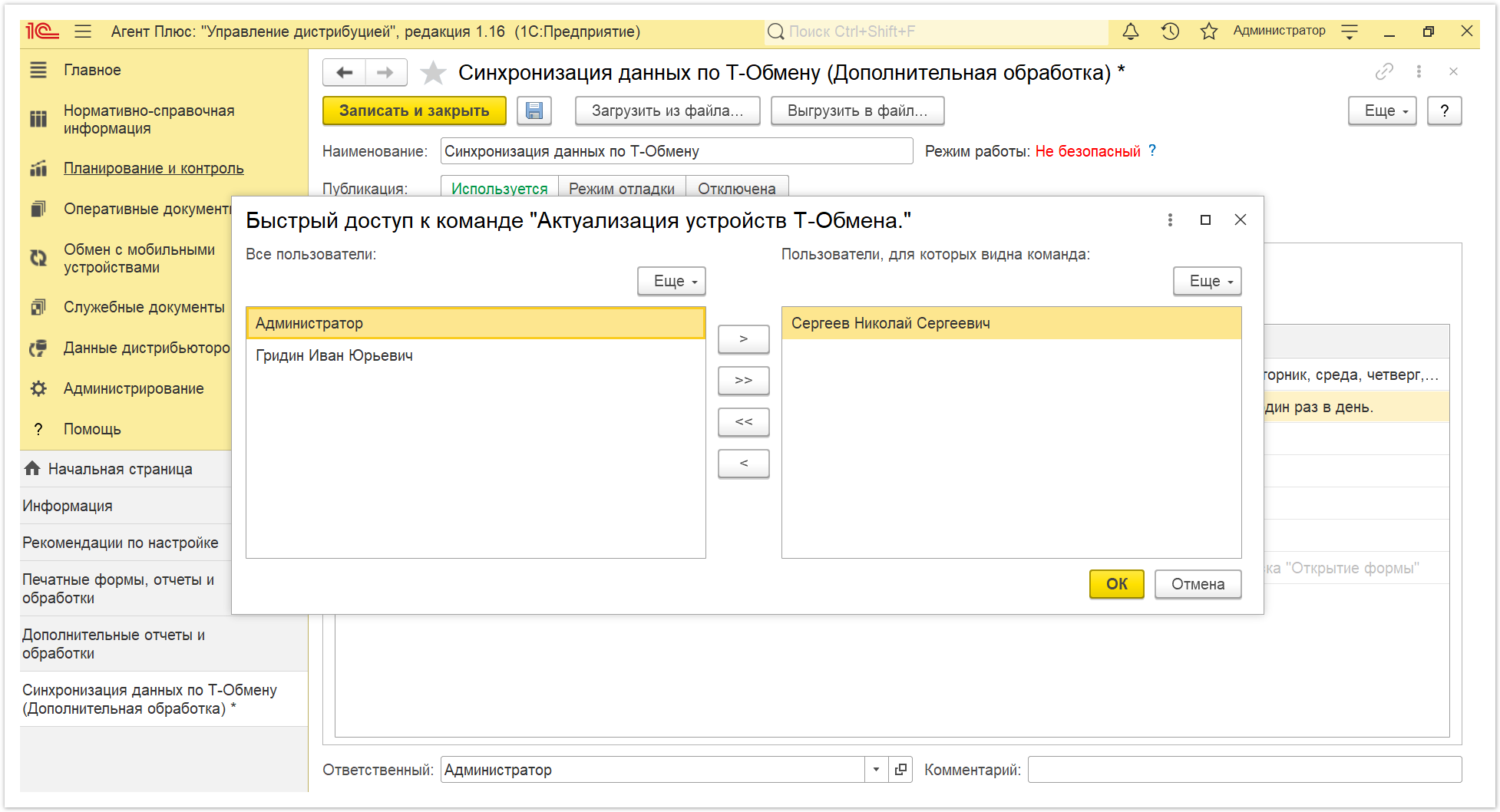
Затем нажмите кнопку «ОК» и в колонке «Быстрый доступ» отобразится количество пользователей, которые имеют доступ к команде в конфигурации. Доступно добавлять неограниченное количество пользователей УД. 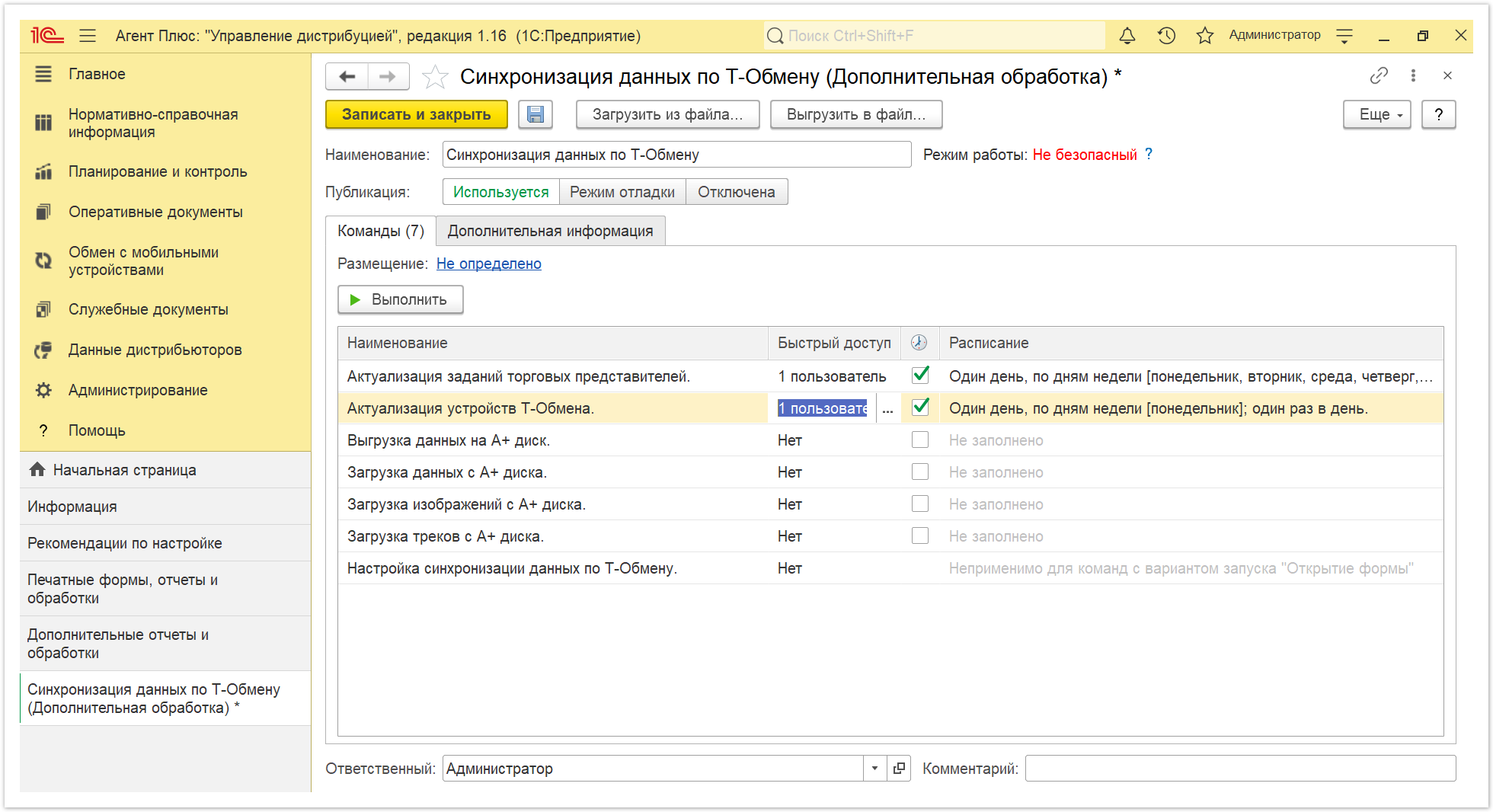
|
...
| Expand |
|---|
| title | «Настройка синхронизации данных по Т-Обмену» |
|---|
|
Нажмите строку «Настройка синхронизации данных по Т-Обмену» и и затем кнопку «Выполнить». Откроется окно «Агент Плюс: Т-Обмен», где можно загрузить и выгрузить данные в ручном режиме, а также настроить параметры для автоматического выполнения. 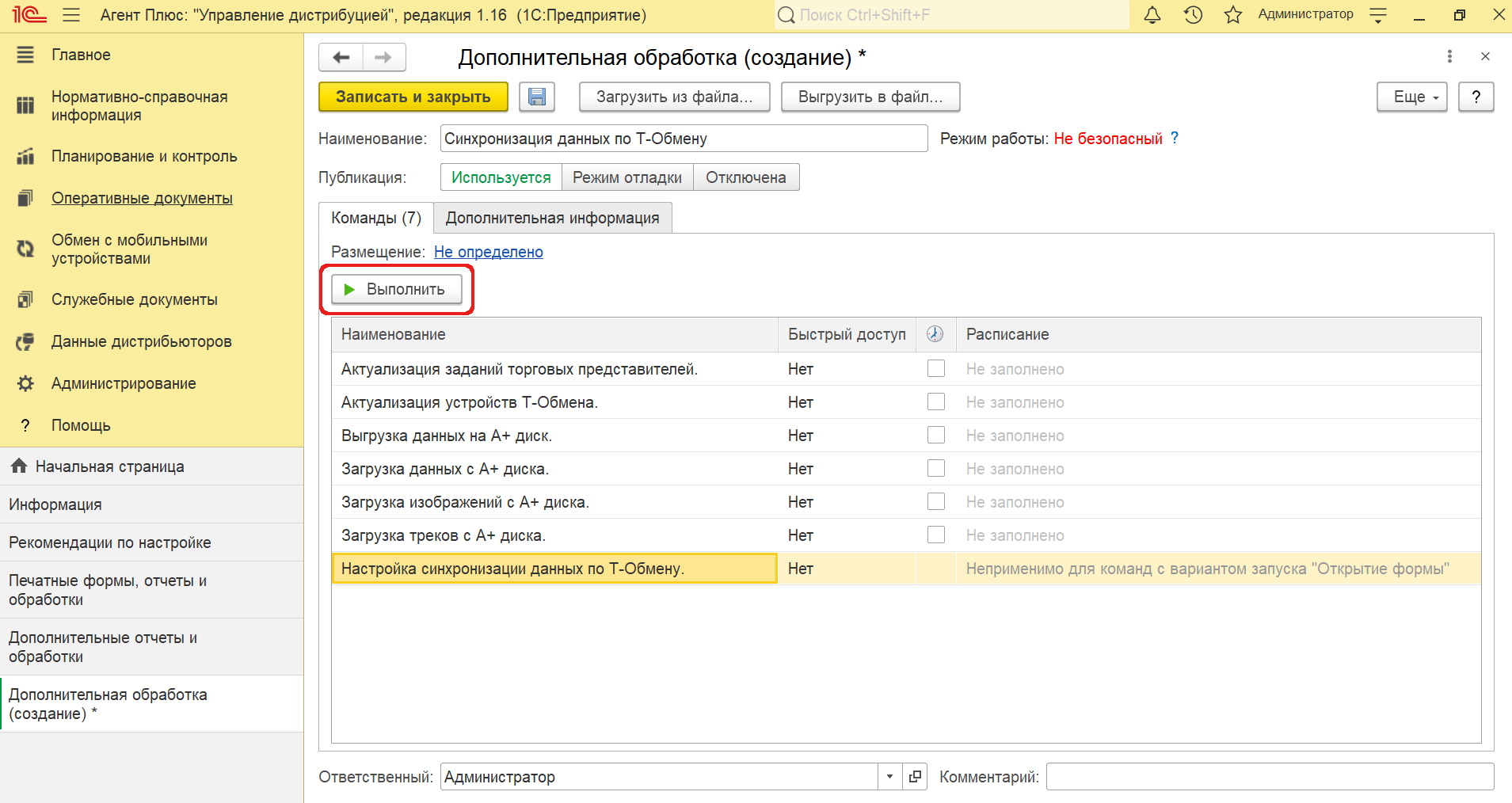
| Expand |
|---|
| Чтобы выгрузить данные из «Агент Плюс: Управление дистрибуцией» заполните параметры: Ниже размещены кнопки выгрузки данных для различные каналов обмена: - Чтобы выгрузить данные из серверной паки нажмите кнопку «Выгрузить данные».
- Чтобы выгрузить данные из паки «АП: Диск» нажмите кнопку «Выгрузить данные по API». Будут выгружены данные, которые отображаются в сервисе «Агент Плюс: Личный кабинет» в разделе «АП: Диск».
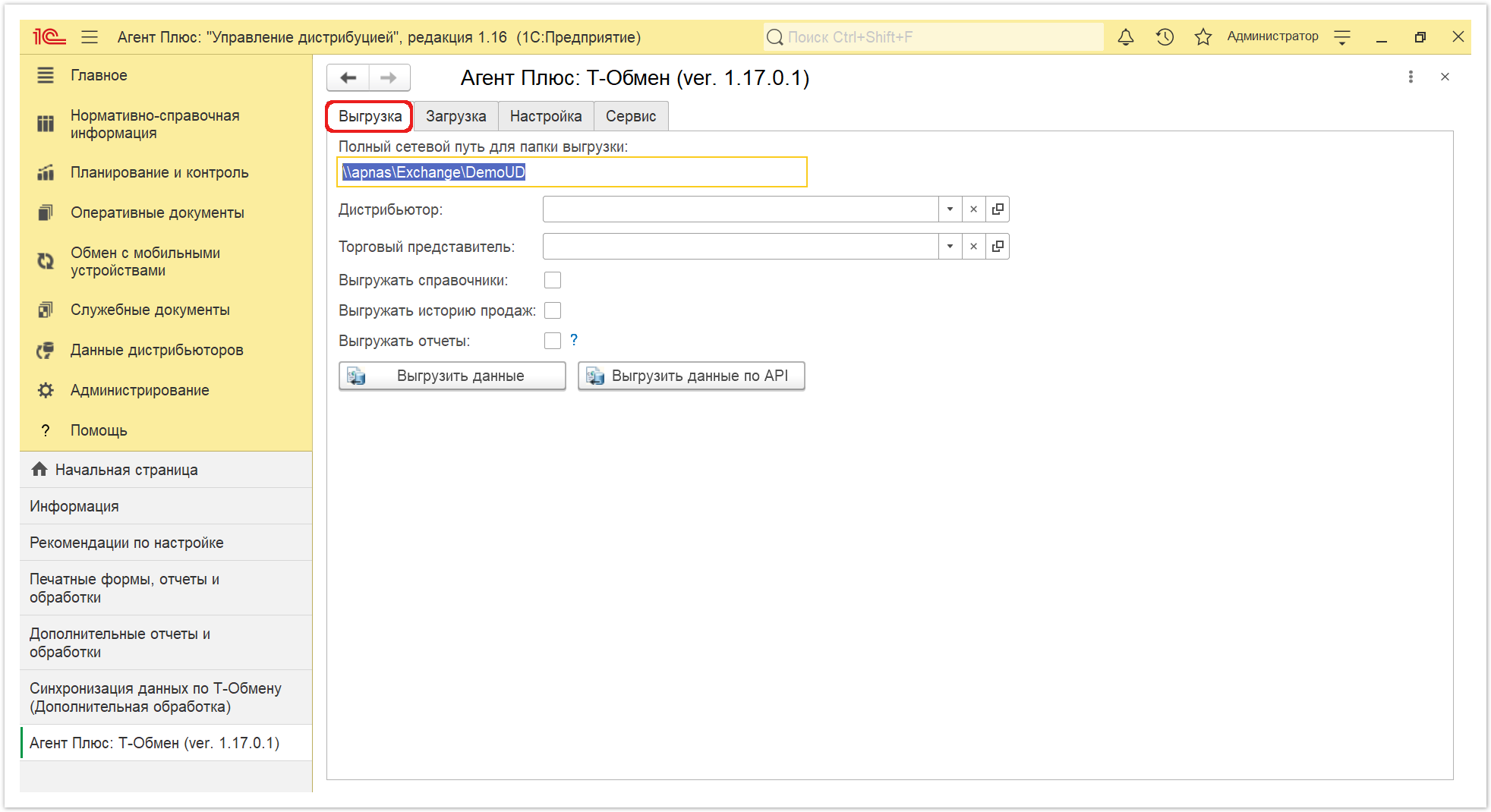
|
| Expand |
|---|
| Чтобы загрузить данные в «Агент Плюс: Управление дистрибуцией» заполните параметры: - «Полный сетевой путь для папки выгрузки» – укажите в поле адрес папки на сервере, из которой будут выгружаться данные в мобильные приложения «Агент Плюс: Мобильная торговля».
- «Загружать за последние ... дней» – укажите количество дней и будут загружены документы с датой создания в указанный период.
- «Пароль распаковки» – если отправленный файл с данными был защищен паролем, в поле вводится пароль для беспрепятственной загрузки в УД.
Ниже размещены кнопки для загрузки данных из различных каналов обмена: - Чтобы загрузить данные из серверной паки нажмите кнопку «Загрузить данные».
- Чтобы загрузить данные из паки «АП: Диск» нажмите кнопку «Загрузить данные по API». Будут загружены данные, которые отображаются в сервисе «Агент Плюс: Личный кабинет» в разделе «АП: Диск».
- Чтобы загрузить треки из паки «АП: Диск» нажмите кнопку «Загрузить треки по API». Будут загружены треки, которые отображаются в сервисе «Агент Плюс: Личный кабинет» в разделе «АП: Диск».
- Чтобы загрузить изображения из паки «АП: Диск» нажмите кнопку «Загрузить изображения по API». Будут загружены изображения, которые отображаются в сервисе «Агент Плюс: Личный кабинет» в разделе «АП: Диск».
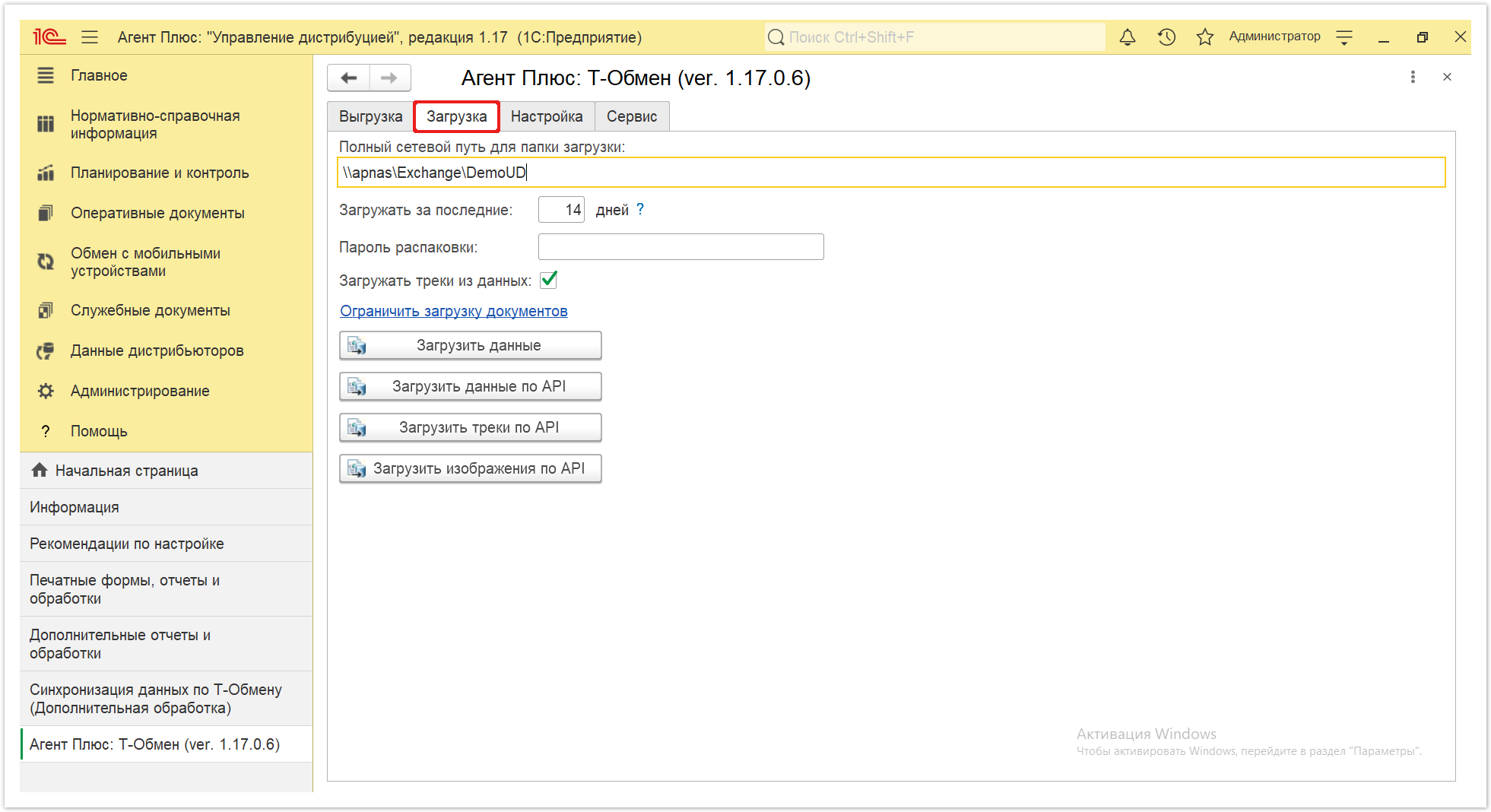
|
| Expand |
|---|
| Здесь настраиваются индивидуальные параметры для обособленных подразделений, либо Дистрибьюторов, которые подключены к сервису «Т-Обмен». | Expand |
|---|
| title | В автоматическом режиме |
|---|
| Чтобы настроить синхронизацию обмена данными выполните последовательно шаги: - После активации в в «Личном кабинете» мобильные сотрудники (и собственных подразделений и дистрибьюторов) нажимают кнопку «Выгрузить» в МТ. Это необходимо, чтобы установилась связь.
- Пройдите на вкладку «Сервис» и нажмите последовательно кнопки «Загрузить дистрибьюторов» и «Актуализировать мобильные устройства». Тогда все подразделения, которые отображаются в «Личном кабинете» на странице «Сервисы и баланс» автоматически загрузятся в справочники «Мобильные устройства» и «Подразделения и дистрибьюторы» в виде новых элементов с уже заполненными данными.
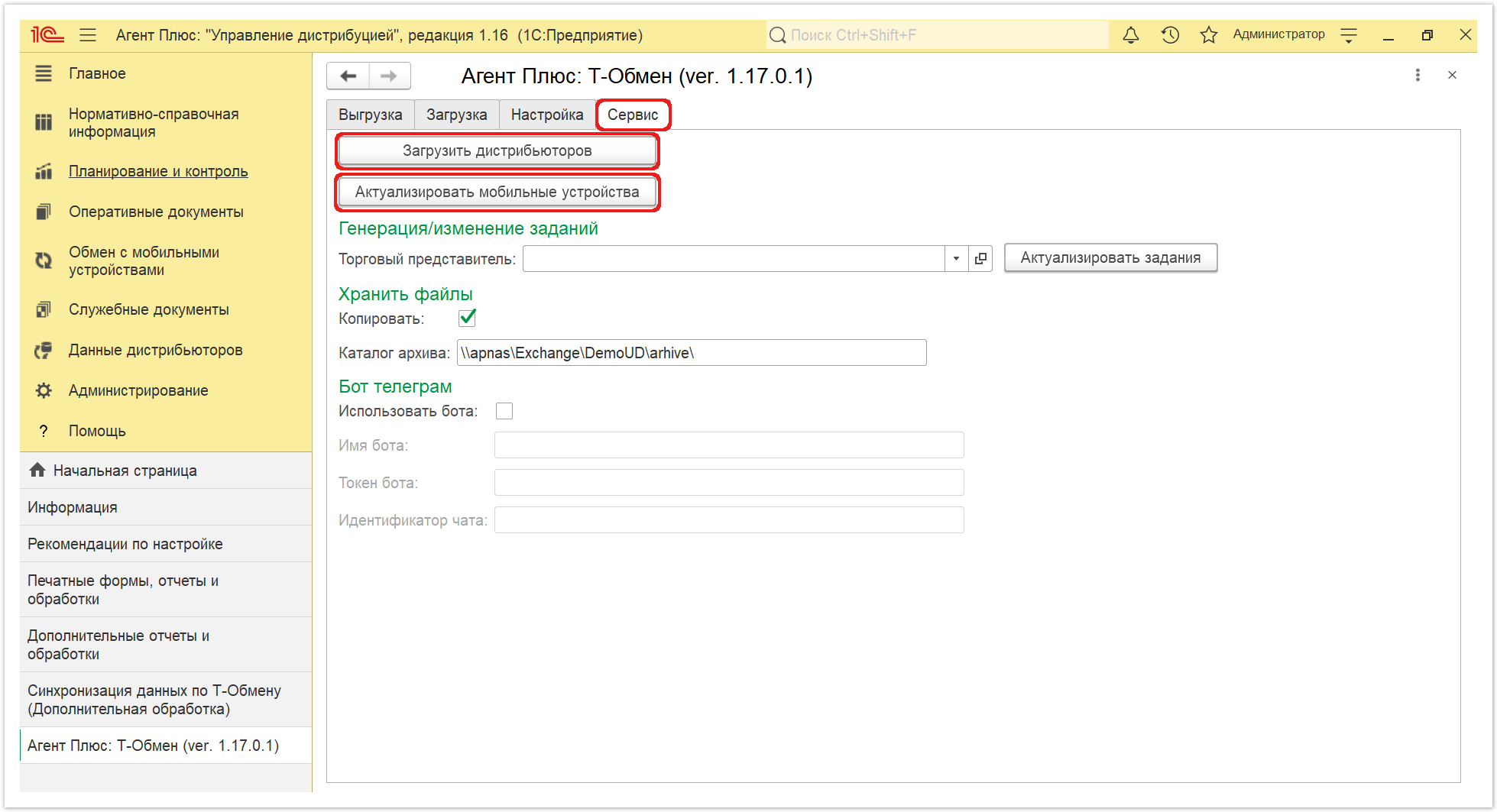
После этого на вкладке «Настройка» в табличной части отобразятся все участники обмена данными, которые подключены к сервису «Т-Обмен» и их не нужно будет добавлять вручную. 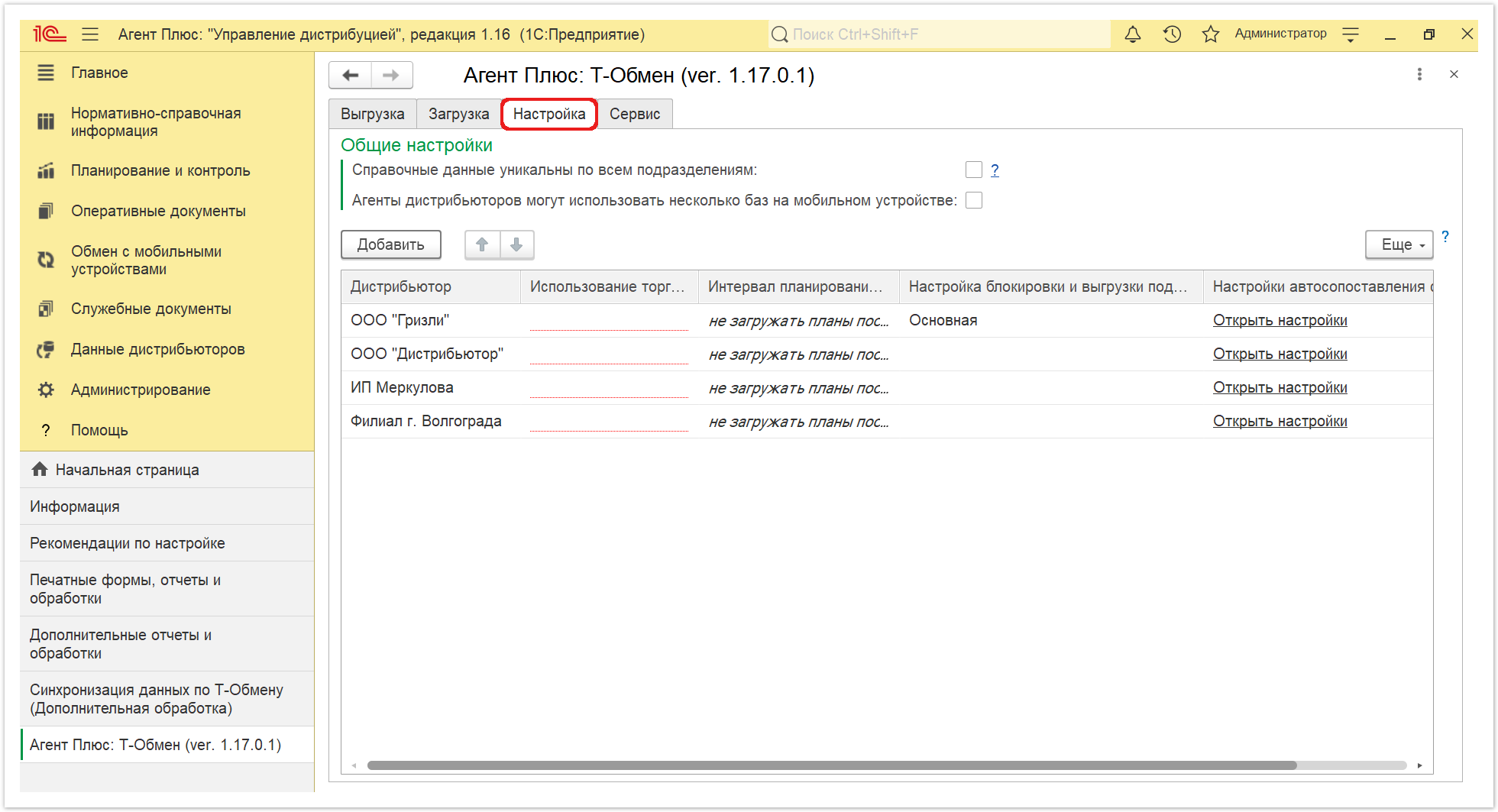
|
| Expand |
|---|
| На вкладке «Настройка» нажмите кнопку «Добавить» и откроется справочник «Дистрибьюторы». 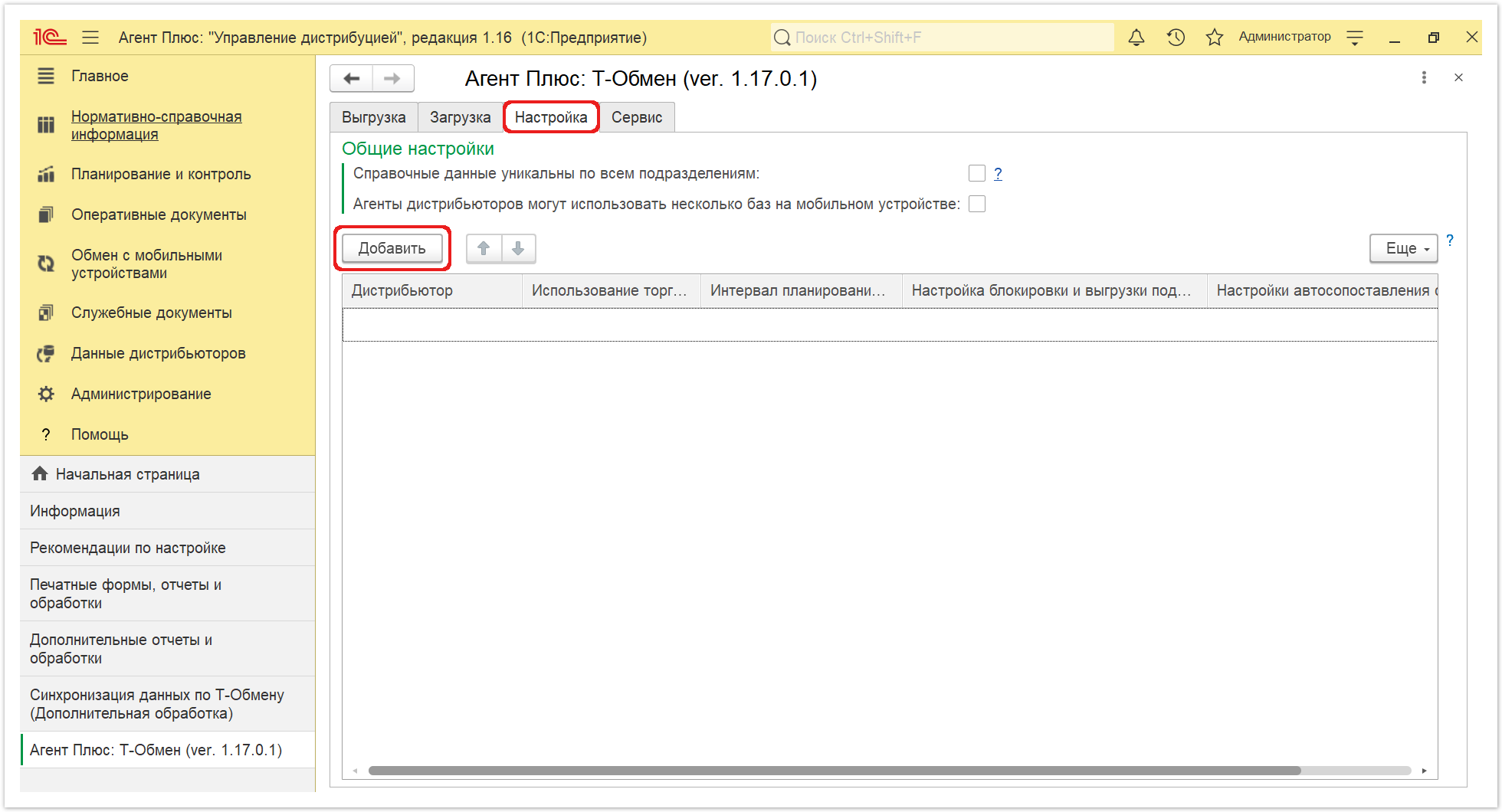 Image Removed. Кликнув мышью в строке нужное подразделение, нажмите кнопку «Выбрать». Image Removed. Кликнув мышью в строке нужное подразделение, нажмите кнопку «Выбрать». 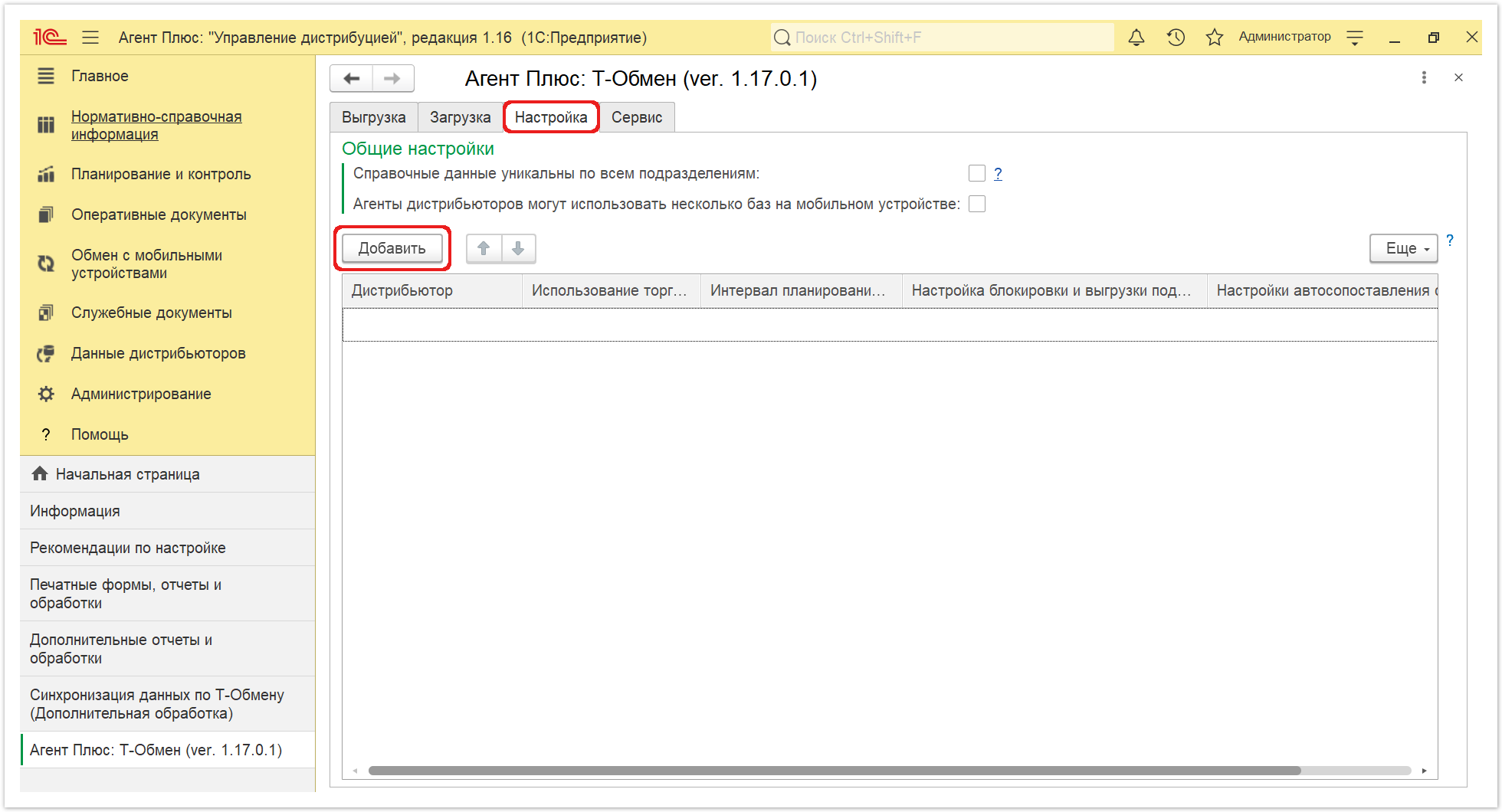 Image Added Image Added
Если необходимо выбрать сразу несколько дистрибьюторов, нажмите кнопку «Shift» и одновременно выделите нужные элементы курсором мыши. Тогда каждый элемент отображается в рамке, и затем, для добавления выделенных элементов в табличную часть, нажмите кнопку «Выбрать». |
На вкладке «Настройка» заполните нужные параметры: - «Справочные данные уникальны по всем подразделениям». Если участники обмена данными, которые подключены к сервису «Т-Обмен» используют одинаковые идентификаторы номенклатуры, то флажок включать не следует. Если участники обмена данными следует включить. Тогда контроль уникальности будет производиться в целом по справочникам без учета кода дистрибьютора. Если участники обмена данными используют разные идентификаторы номенклатуры, то флажок включать не следует включить.
- «Агенты дистрибьютора могут использовать несколько баз на мобильном устройстве». Если имеются приложения «Агент Плюс: Мобильная торговля» в которых Агенты используют несколько баз, то флажок следует включить.
В табличной части заполните параметры в колонках: - «Использование торговых точек». Если флажок установлен, в МУ выгружается справочник «Торговые точки» и учет ведется с использованием торговых точек.
Торговой точкой считается контрагент, у которого установлен флаг «Входит в холдинг» и выбран «Головной контрагент». Если флажок не установлен, в МУ не выгружается справочник «Торговые точки» и поле «Контрагент» всегда означает, что был выбран контрагент, вне зависимости от того, установлен флаг «Входит в холдинг» или нет.-
- «Интервал планирования посещений». Доступно два параметра:
Месяц - Месяц и Неделя.
- «Настройка блокировки и выгрузки подтверждений в МТ».
открывает - Открывает справочник настроек блокировки данных в МТ.
- «Настройки автосопоставления справочников» открывает окно настроек для сопоставления данных в справочниках.
|
| Expand |
|---|
| - Кнопки «Загрузить дистрибьюторов» и «Актуализировать мобильные устройства» используются для автоматической загрузки в справочники «Мобильные устройства» и «Подразделения и дистрибьюторы» данных, которые отображаются в «Личном кабинете».
- «Генерация/изменения заданий» предназначена для срочной выгрузки заданий выбранному в поле «Торговый представитель» Агенту. Можно не ожидать выполнения выгрузки заданий в МТ по регламентному расписанию, а моментально отправить новое задание, либо изменения имеющихся, нажав кнопку «Актуализировать задания».
- «Хранить файлы» предназначена для архивирования загруженных данных из MT в отдельной папке. Каталог архива может размещаться как на локальном ПК, так и в папке на сервере. Для этого включите флажок «Копировать» и впишите полный путь размещения папки.
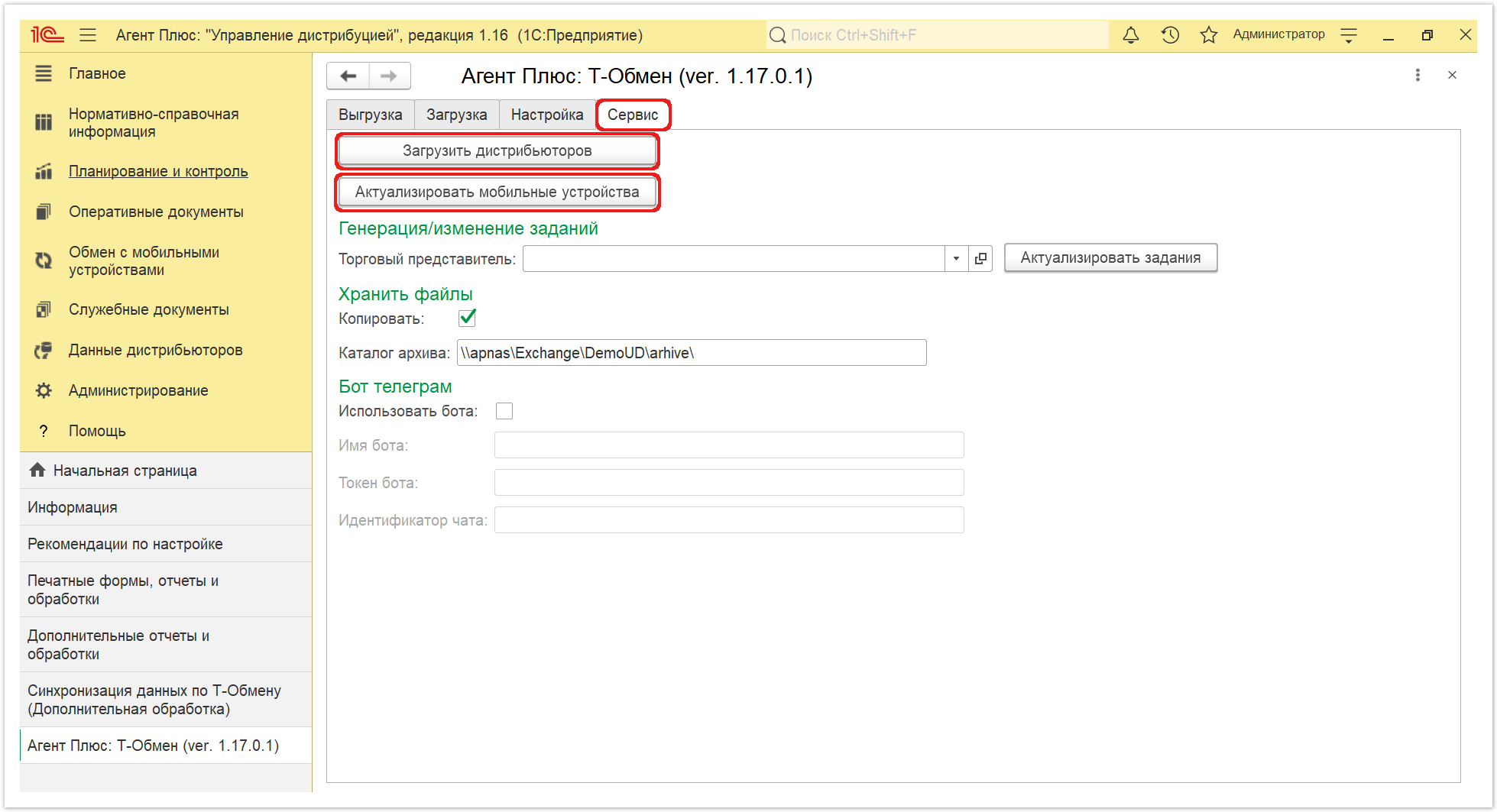
«Бот телеграм» предназначен для выгрузки логов из МТ через телеграмм. |
|
Вкладка «Дополнительная информация»
На вкладке отображается информация об обработке и окно для закрепления определенной группы.
 Image Added
Image Added
Обновление версии обработки
Регулярное обновление способствует расширению функциональных возможностей, а также получение новых инструментов управления дистрибуцией.
Информация об улучшениях публикуется на сайте https://agentplus.ru/news/.
Для обновления скачайте файл новой версии на ПК и нажмите кнопку «Загрузить из файла». Обновление производится в автоматическом режиме. Все произведенные ранее насройки сохраняются.